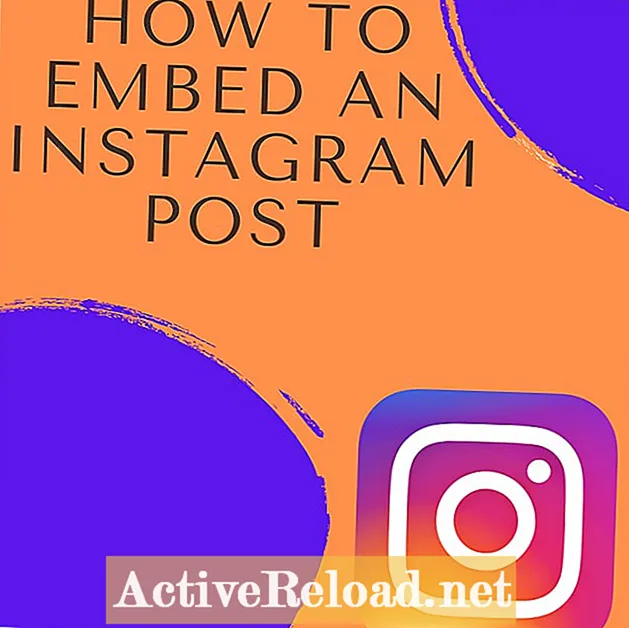Tarkib
- Instagram fotosuratlari va videolarini qanday qilib joylashtiraman?
- Instagram veb-joylash usuli
- Instagram-ga qo'shilish
- Instagram veb-saytiga joylashtirish bo'yicha maslahatlar va fokuslar
Salom, men Nell, ijtimoiy media mutaxassisi va veb-sayt dizayneri, hozirda kompyuter fanlari bilan shug'ullanmoqdaman va juda ko'p ma'lumotlar va dasturlarni tuzishni kodlash.
Instagram fotosuratlari va videolarini qanday qilib joylashtiraman?
Har bir Instagrammer o'zining go'zal fotosuratlari va ijodiy videolarini dunyoga namoyish etishni xohlaydi. Instagram veb-embedlari joriy qilinganidan beri hamma o'zlarining Instagram fotosuratlari va videolarini o'z veb-saytlarida yoki bloglarida eng yaxshi usulda namoyish etish yo'llarini izlamoqda. Ba'zilar kiritilgan ko'mishni yaxshi ko'radilar, ammo ko'milgan ko'rinishdagi belgilarni yo'q qilish usullarini izlamaydiganlar.
Instagram-ga qo'shilish foydalanuvchilarga ko'proq izdoshlar va yoqtirishlarni olish imkonini beradi, bu esa o'z navbatida reklama beruvchilar tomonidan o'z brendlarini targ'ib qilishlari uchun tan olinadi. Natijada, ular ko'proq mashhurlik va tovar belgilari orttirishadi.
Instagram-dagi video va rasmlarni qanday joylashtirishni o'rganish uchun o'qing.
Instagram veb-joylash usuli
Boshlash uchun avval Instagram veb-profilingizga kiring. Kirish uchun Instagram.com saytiga tashrif buyuring. Instagram foydalanuvchi nomi va parolingiz bilan kiring.

Endi Instagram-dagi veb-profilingizga kirganingizda, rasm va videolarni skanerlang va o'zingizning veb-saytingizga yoki blogingizga joylashtirmoqchi bo'lgan kerakli rasm yoki videoni tanlang. Fotosurat oynasini ochish uchun tanlangan fotosuratni bosing. Endi fotosurat oynasida postning o'ng yuqori qismida joylashgan rasm sozlamalarini (uchta kichik nuqta) bosing.

Bosish orqali siz turli xil variantlar to'plamini olasiz. Siz tanlagan fotosurat uchun ichki kodni yaratish uchun "joylashtirish" tugmasini bosing.

Yaratilgan ichki kodni nusxa ko'chiring va Instagram-dagi rasm yoki videoni joylashtirmoqchi yoki namoyish qilmoqchi bo'lgan veb-saytingizga yoki blogingizga o'ting.

Endi ko'mish qismi keladi. Instagram foydalanuvchilarining hammasi ham HTML bilan tanish emasligini bilaman. Xavotir olmang, ichki qism professional veb-dizayner yoki dasturchi bo'lishini talab qilmaydi. Aslida, ichki joylashtirish jarayoni juda oson va siz o'zingizning blog yozuvlaringizda yoki veb-saytingizda fotosurat yoki videoni joylashtirishni qanday boshqarishni o'rganish uchun bir nechta parametrlarni bilishingiz kerak.
O'rnatishdan boshlash uchun biz Blogger-dan boshlaymiz, bu juda oson va juda sodda platforma, shuningdek, Instagram fotosuratlari va videolarini veb-saytingizga qanday joylashtirishni tushunishga yordam beradi. Blogger profilingizga kiring va Instagram-ga o'rnatilgan kodni joylashtirmoqchi bo'lgan postni oching. Oddiy tahrirlovchining o'rniga yuqori chap paneldagi "HTML ko'rinish" tugmasini bosib HTML rejimini tahrirlashga o'ting.
Instagram-ga qo'shilish
O'rnatishni boshlash uchun div yorlig'i bilan boshlang div va sizning joylashuvingiz uchun hizalamayı belgilang, ya'ni fotosuratingizni markazga yoki chapga yoki o'ngga tekislash orqali align = "center" bu sizning fotosuratingiz markazda hizalanadi. va uni bilan yoping > div yorlig'ini yopish uchun. Shunday qilib, siz butunlay boshlaysiz div align = "center"> va keyin nusxalangan Instagram-ga joylashtirilgan kodni joylashtiring va uni slash div yorlig'i bilan yoping / div>, Shunday qilib, umuman kod quyidagicha ko'rinadi.
div align = "center"> ### Instagram-da yaratilgan nusxangiz ### / div>
Endi sizning rasmingiz postga qanday joylashtirilganligini tekshirish uchun tahrirlash oynangizning yuqori chap qismidagi "Kompozitsiya" tugmasini bosish orqali HTML-tahrirlashdan normal tahrirga o'ting. Agar siz suratingizni chapga yoki o'ngga tekislashni xohlasangiz, shunchaki align parametridagi markaziy atribut o'rniga chapga yoki o'ngga rasmingizni mos ravishda chapga yoki o'ngga tekislang. Shuningdek, fotosuratning o'lchamini va boshqa parametrlarini o'zgartirishingiz mumkin, bu haqda ma'lumot olish uchun maslahatlar bo'limiga qarang.
Fotosuratlaringizni yoki videolaringizni WordPress blogingizga yoki veb-saytingizga HTML qabul qilingan joyda joylashtirish uchun xuddi shu usuldan foydalaning yoki fotosuratlar va videolarni joylashtirish uchun "maxsus HTML" dan foydalaning. Instagram-dagi fotosuratlaringizni va videofilmlaringizni blogingizga yoki veb-saytingizga qanday kiritishni bilib oldingiz.

Instagram veb-qo'shimchalari sizga fotosuratda qancha yoqtirish va sharhlar borligini ko'rsatib beradi va eng muhimi, fotosurat yoki video yaratuvchining profilini aks ettiradi, bu esa boshqalarni sizni Instagram yoki blogingizda kuzatishga undaydi. Shunday qilib, veb-joylashuvlar sizga tezda shon-sharaf va ko'proq izdoshlar beradi.
Instagram veb-saytiga joylashtirish bo'yicha maslahatlar va fokuslar
Shunday qilib, endi siz o'zingizning Instagram-dagi rasm va videolarni saytingizga qanday qilib joylashtirishni bilasiz, lekin odatdagidek fotosurat va ijod bilan bog'liq bo'lib, barchamiz Instagram-dagi fotosuratlarimiz bilan yaxshilash yoki yangi narsalar yaratishning yangi usullarini istaymiz.Ushbu bo'limda biz Instagram-dagi foto va video-sahifalarni ko'paytirishga yordam beradigan ba'zi bir asosiy maslahatlar va tavsiyalarni ko'rib chiqamiz.
- Siz o'zingizning Instagram-dagi fotosuratlaringizni va videolarni ichki o'lchamlari va ramkalarini ichki kodning o'zi orqali boshqarishingiz mumkin. Uch parametr "kenglik", "balandlik" va "ramka chegarasi" ni o'z ichiga oladi. Siz ushbu uchta parametr yordamida fotosuratlaringizni boshqarishingiz mumkin. Ushbu ajratilgan parametrlarni quyidagi fotosuratda ko'rishingiz mumkin. Parametrlarni kerakli darajada sozlang.

Umid qilamanki, ushbu maqola sizga yordam berdi! Har qanday tashvish, yangi fokuslar, yangi ilovalar yoki tavsiyalar uchun quyidagi sharhlar oynasida izoh bering. Agar sizga maqola yoqqan bo'lsa, uni do'stlaringiz bilan baham ko'ring, shunda ular Instagram-dagi fotosuratlar va videolarni o'z saytlari va bloglariga joylashtirishni o'rganadilar.